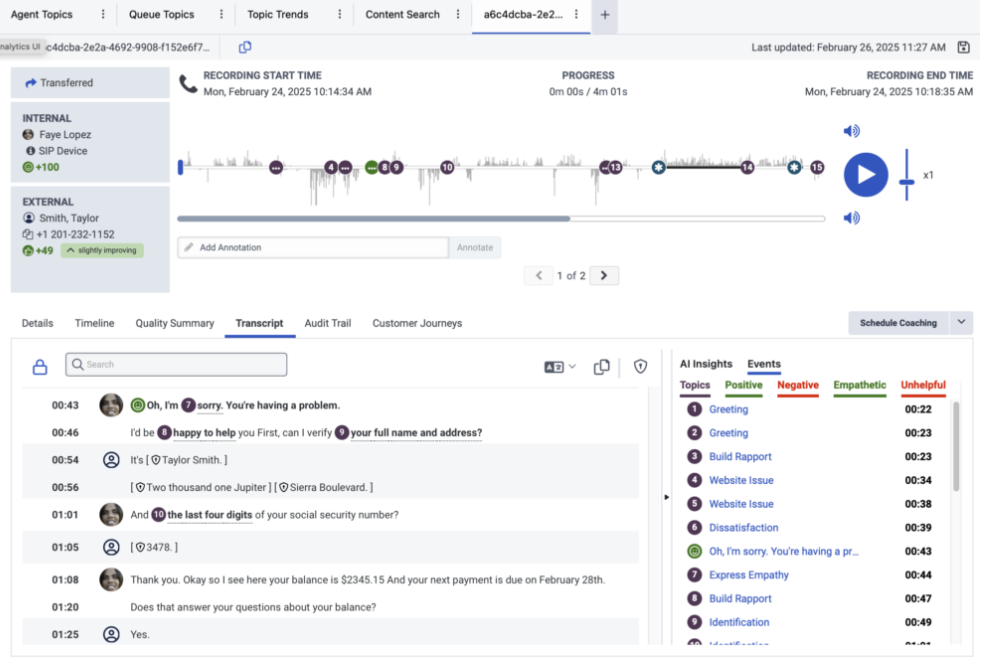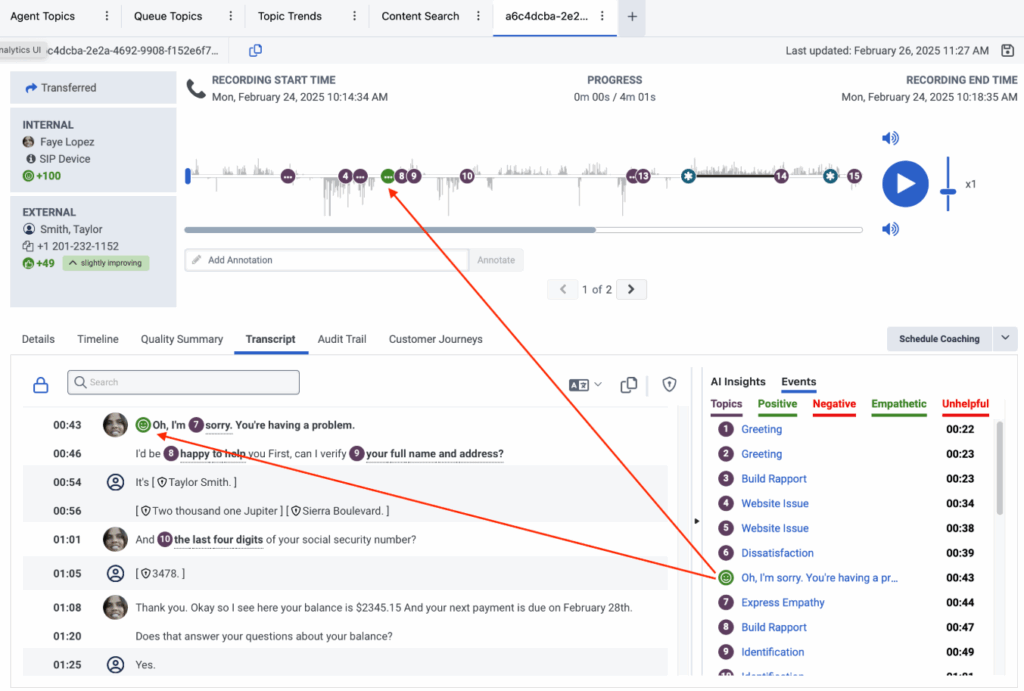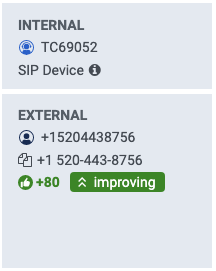Arbeit mit Stimmungsanalyse
Voraussetzungen
- Genesys Cloud CX 3 Digitale Lizenz
- Genesys Cloud CX 3 oder Genesys Cloud CX 4, Genesys Cloud CX 1 WEM Add-on II oder Genesys Cloud CX 2 WEM Add-on I Lizenz
- Upgrade-Add-On für Sprach- und Textanalyse
- Sprach- und Textanalyse > Daten > Anzeigen
- Sprachtranskription aktiviert. Weitere Informationen finden Sie unter Konfigurieren der Sprachtranskription.
- Die Sprachtranskription ist nicht in allen von Genesys Cloud unterstützten Sprachen verfügbar. Weitere Informationen finden Sie unter Genesys Cloud unterstützte Sprachen.
Die Stimmungsanalyse gibt Aufschluss über die Einstellung eines Kunden (positiv, negativ oder neutral) während einer Interaktion. Weitere Informationen finden Sie unter Stimmungsanalyse verstehen.
Stimmungsmarkierungen befinden sich in der Interaktionsübersicht, auf der Registerkarte "Transkript" und im Ereignisbereich. Weitere Informationen finden Sie unter Interaktionsübersicht verstehen und Sprachtranskripte verstehen
Notizen:
- Es kann eine kurze Verzögerung zwischen dem Zeitpunkt, an dem Sie ein Interaktionsprotokoll ansehen, und dem Zeitpunkt, an dem die Stimmungsmarkierungen im Protokoll erscheinen, geben.
- Um mit einem Transkript zu arbeiten, müssen Sie zunächst eine Interaktion auswählen, deren Transkript Sie ansehen möchten. Sie können eine Interaktion aus den Ergebnissen einer Suche in der Ansicht Interaktionen oder einer Suche in der Ansicht Inhaltssuche auswählen.
- Callcenter-Manager und Agenten können nach Interaktionen mit Hilfe eines Stimmungsfilters suchen. Weitere Informationen finden Sie auf der Seite Ansicht Inhaltssuche
- Eine Stimmungsrückmeldung ist keine erforderliche Konfiguration. Die Sentiment-Analyse ist sofort einsatzbereit, ohne dass ein Sentiment-Feedback konfiguriert werden muss. Das Sentiment-Feedback ist nur nützlich, um Fehler des Sentiment-Analyse-Modells zu korrigieren, wenn der Satz fälschlicherweise mit einem anderen Sentiment versehen wurde, als der Nutzer erwartet. Weitere Informationen finden Sie unter Programme, Themen und Ausdrücke verstehen.
- Bei der Stimmungsanalyse wird der Kontext der umgebenden Phrasen verwendet, um die Erkennungsrate von positiven und negativen Stimmungen zu verbessern. Die Verwendung des Kontexts bedeutet, dass ein und derselbe Satz in verschiedenen Interaktionen unterschiedlich bewertet werden kann.
- Bei der Arbeit mit der Sprachtranskription wird die Stimmungsanalyse automatisch aktiviert.
- Die Stimmungsanalyse kann für eine Organisation in den Einstellungen der Sprach- und Textanalyse ein- und ausgeschaltet werden.
Bei der Arbeit mit der Stimmungsanalyse können Sie:
Klicken Leistung > Interaktionen .
- Klicken Speisekarte > Analyse > Analytics-Arbeitsbereich .
- Klicken Sie auf die Zeile der Interaktion, deren Stimmung Sie sehen möchten.
- Klicken Sie auf die Registerkarte Transcript
- Sehen Sie sich die Stimmungsmarkierungen an ( grünes Lächeln positiv, rot traurig negativ) in einem oder mehreren der folgenden drei Bereiche des Bildschirms:
- In der Wellenform am oberen Rand des Bildschirms.
- In der Abschrift.
- Im Bereich Ereignisse auf der rechten Seite des Bildschirms
Im folgenden Bild sehen Sie den grünen Sentimentanalyse-Marker im Transkript, im Fenster „Ereignisse“ und in der Interaktionsübersichtswellenform über dem Transkript.
Klicken Sie auf das Bild, um es zu vergrößern.
Klicken Leistung > Interaktionen .
- Klicken Speisekarte > Analyse > Analytics-Arbeitsbereich .
- Klicken Sie auf das Interaktionen Tab.
- Klicken Sie auf die Zeile der Interaktion, deren Stimmung Sie sehen möchten.
- Klicken Sie auf die Registerkarte Transcript
- Klicken Sie auf einen Stimmungsmarker ( grünes Lächeln positiv, rot traurig negativ) auf der Wellenform oder vom Veranstaltungen Panel, um zum c zu springen entsprechende Phrase im Transkript.
Hinweis: Wenn Sie in der Wellenform der Interaktionsübersicht und in der Ereignistafel auf eine Stimmungsmarkierung klicken, wird die Stimmungsmarkierung im Interaktionstranskript hervorgehoben.
Die folgende Abbildung zeigt die verschiedenen Arten, wie die Stimmungsmarkierung in der Interaktionsübersicht, im Ereignis-Panel und im Transkript angezeigt wird.
Klicken Sie auf das Bild, um es zu vergrößern.
Klicken Leistung > Interaktionen .
- Klicken Speisekarte > Analyse > Analytics-Arbeitsbereich .
- Klicken Sie auf das Interaktionen Tab.
- Klicken Sie auf die Zeile der Interaktion, deren Stimmungslage Sie analysieren möchten.
- Klicken Sie auf die Registerkarte Transcript
- Klicken Sie im Bereich Ereignisse auf der rechten Seite der Registerkarte Transkript auf den Titel Positiv oder Negativ , um die Liste so zu filtern, dass nur positive oder negative Markierungen im Bereich Ereignisse angezeigt werden.
- Entfernen Sie den Filter des Panels Ereignisse , indem Sie auf den ausgewählten Titel Positiv oder Negativ klicken.
Die Stimmungsanalyse funktioniert ohne weiteres. Aus diesem Grund muss das Stimmungsfeedback nicht konfiguriert werden. Ein Sentiment-Feedback erfolgt nur dann, wenn Fehler in der Sentiment-Analyse korrigiert werden müssen (insbesondere wenn ein Satz fälschlicherweise mit einem Sentiment versehen wurde, das den Erwartungen des Benutzers widerspricht).
Mit den folgenden Berechtigungen können Sie Stimmungsfeedback hinzufügen, löschen und anzeigen:
|
Sprach- und Textanalyse > Rückmeldung > Hinzufügen |
Feedback hinzufügen |
|
Sprach- und Textanalyse > Rückmeldung > Löschen |
Feedback löschen |
|
Sprach- und Textanalyse > Rückmeldung > Sicht |
Feedback anzeigen |
Klicken Leistung > Interaktionen .
- Klicken Speisekarte > Analyse > Analytics-Arbeitsbereich .
- Klicken Sie auf das Interaktionen Tab.
- Klicken Sie auf die Zeile der Interaktion, deren Stimmungslage Sie analysieren möchten.
- Klicken Sie auf die Registerkarte Transcript
- Ermitteln Sie die allgemeine Kundenstimmung, die der Kunde während der Interaktion empfunden hat:
- Stimmungsmarker – In der gesamten Interaktionsübersicht und dem entsprechenden Transkript werden Markierungen platziert. Die Stimmungsmarker befinden sich in der Wellenform der Interaktionsübersicht genau zu dem Zeitpunkt, an dem die Phrase begann, und im Transkript am Anfang der Phrase. Jede Phrase, die mit einer Stimmungsanalyse-Markierung verbunden ist, wird mit einer positiven oder negativen Stimmungszahl versehen. Die Höhe der Zahl gibt an, wie stark die festgestellte positive oder negative Stimmung ist. Der positive Marker grünes Lächeln zeigt eine positive Stimmung an und der negative Marker rot traurig zeigt eine negative Stimmung an. Um Details zu einem bestimmten Stimmungsmarker für eine bestimmte Phrase anzuzeigen, bewegen Sie den Mauszeiger über den Stimmungsmarker in der Wellenform am oberen Bildschirmrand oder in der Abschrift. An beiden Stellen wird ein Tooltip mit der Sentiment-Phrase angezeigt.
- Gesamtstimmung des Kunden - Die Gesamtstimmung befindet sich auf der linken Seite der Interaktionsübersicht am unteren Rand des Abschnitts "Externe Teilnehmer" und stellt die allgemeine Stimmung des Kunden während der Interaktion dar Er reicht von -100 bis +100. Dieser Score gewichtet alle positiven und negativen Marker während der gesamten Interaktion, wobei Ereignisse, die gegen Ende der Interaktion stattfanden, stärker gewichtet werden, um die Abschiedserfahrung des Kunden mit dem Contact Center hervorzuheben. So lässt sich feststellen, ob der Kunde am Ende seiner Interaktion zufrieden oder unzufrieden war.
- Stimmungstrend - Der Stimmungstrend wird ermittelt, indem die in der ersten Hälfte der Interaktion gefundenen Stimmungsereignisse mit den in der zweiten Hälfte der Interaktion gefundenen Stimmungen verglichen werden Aus diesem Grund kann der Stimmungstrend aktualisiert werden, wenn innerhalb derselben Interaktion weitere Folgeuntersuchungen stattfinden. Es gibt eine Mindestanzahl von Kundenphrasen, die für die Berechnung des Stimmungstrends erforderlich sind, in der Regel sind etwa 6 oder mehr Kundenphrasen erforderlich.
- Stimmungs-Trendwerte - Es gibt 5 Stimmungs-Trendwerte
- Verbesserung - Wenn die Veränderung größer als +55 ist, wird der Stimmungstrend als Verbesserung definiert.
- Leichte Verbesserung - Liegt die Veränderung zwischen +20 und 55, wird der Stimmungstrend als leichte Verbesserung definiert.
- Keine Veränderung - Liegt die Veränderung zwischen -20 und +20, wird der Stimmungstrend als keine Veränderung definiert.
- Leicht rückläufig - Beträgt die Veränderung weniger als -20, wird der Stimmungstrend als leicht rückläufig definiert.
- Abnehmende - Wenn die Veränderung weniger als -55 beträgt, wird der Stimmungstrend als abnehmend definiert.
Hinweis: Die Qualität der Transkriptionen von Audiointeraktionen kann die Stimmungsanalyse beeinflussen. Interaktionen von geringer Qualität können zu falsch markierten positiven oder negativen Markern führen. Aus diesem Grund und um die Stimmung zu bestätigen, ist es wichtig, auf Interaktionen zu hören, die zahlreiche negative Äußerungen enthalten.
Das folgende Bild zeigt den Stimmungstrend und die Gesamtstimmung. Diese Informationen befinden sich auf der linken Seite der Interaktionsübersicht. In diesem Beispiel hat sich der Stimmungstrend um 80 erhöht und die allgemeine Stimmung verbessert sich.
Klicken Sie auf das Bild, um es zu vergrößern.
Weitere Informationen finden Sie unter Wie wird die Gesamtbewertung der Kundenstimmung berechnet? und Wie wird der Stimmungstrend berechnet?.
Obwohl die Ergebnisse der Stimmungsanalyse von Contact Center-spezifischen Transkriptionen und Daten abgeleitet werden, gibt es Fälle, in denen Unternehmen die Analyse durch Hinzufügen eines Satzes, der eine bestimmte Stimmung ausdrückt, verbessern müssen. Die Phrasen sind dialektspezifisch und dürfen nur einem Sentiment zugeordnet werden. Das Verfahren zum Hinzufügen von Phrasen zu einem Sentiment ist wie folgt:
- Klicken Sie auf Admin.
- Unter Qualität klicken Sie auf Sentiment Feedback Die Liste der vorhandenen Phrasen wird angezeigt.
- Klicken Speisekarte > Konversationsintelligenz > Sprach- und Textanalyse > Stimmungsfeedback .
- Klicken Satz hinzufügen .
- Geben Sie in das Feld Phrase die Phrase ein
- Wählen Sie in der Liste Sentiment die Option positiv, negativ oder neutral
- Wählen Sie in der Liste Dialekt die Sprache aus, die mit diesem neuen Satz verknüpft werden soll
- Klicken Sie auf Hinzufügen.
Notizen:
- Um eine Phrase aus der Liste der Stimmungsrückmeldungen zu löschen, klicken Sie auf das Symbol Löschen in der Spalte Aktion , die mit der zu löschenden Phrase verbunden ist.
- Das Hinzufügen oder Entfernen einer Phrase aus der Sentiment-Feedback-Liste führt nicht zum Hinzufügen oder Entfernen von Sentiment-Markern in Interaktionen, in denen diese Phrase bereits zuvor erkannt wurde.
- Der hinzugefügte Satz muss aus mindestens drei Wörtern bestehen und maximal 20 Wörtern.
- Klicken Sie auf Admin.
- Unter Qualität klicken Sie auf Sentiment Feedback Die Liste der vorhandenen Phrasen wird angezeigt.
- Klicken Speisekarte > Konversationsintelligenz > Sprach- und Textanalyse > Sprach- und Textkonfiguration .
- Unter Kundenstimmungsanalyse , wählen Ermöglicht wenn Sie in einer Interaktion automatisch erkennen möchten, wann der Kunde eine positive oder negative Einstellung zum Ausdruck bringt.
- Klicken Sie auf Speichern.
Positive Formulierungen
- Ich danke Ihnen vielmals. Ich weiß Ihre Hilfe wirklich zu schätzen
- Perfekt. Ich danke Ihnen vielmals.
- Vielen Dank für Ihre Unterstützung heute Abend.
- Sie waren sehr hilfreich. Wir danken Ihnen für Ihre Unterstützung. Ich wünsche Ihnen einen schönen Abend!
- Das ist die einzige Hilfe, die ich brauche. Ich danke Ihnen vielmals.
- Alles klar, super, vielen Dank.
Negative Ausdrücke
- Die Mitarbeiter Ihres Unternehmens haben mir versprochen, dass sie mir mein Geld innerhalb von 10 Tagen zurückgeben würden. Es sind schon über 3 Monate vergangen und ich warte immer noch.
- Ich bin wirklich frustriert über Ihre Dienste. Ich kann meine Geschäfte auch woanders machen.
- Ich habe es satt, verschiedenen Leuten die Situation erklären zu müssen und meine Zeit zu verschwenden.
- Dieser Abend war eine totale Zeitverschwendung, denn es wurde nichts erledigt.
- Beunruhigt ist nicht das richtige Wort.
- Ich muss Ihnen sagen, dass dies eine schreckliche Antwort ist.
- Sie haben zu viele Zahlen.
- Ich wurde lange Zeit in die Warteschleife gestellt, als niemand
- Warum hat mir das niemand gesagt? Ich meine, sie war das ganze Wochenende nicht da.
- könnte ich bitte mit Ihrem Vorgesetzten sprechen?